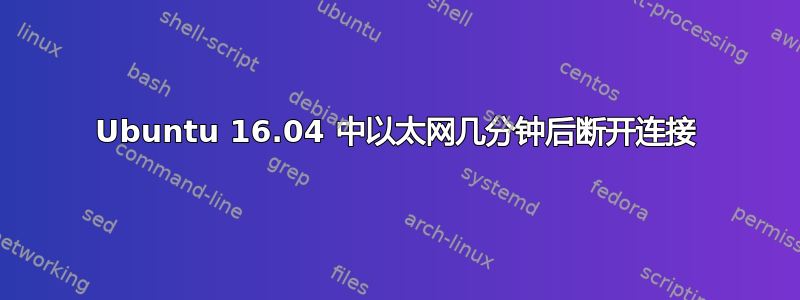
我上个月安装了 Ubuntu 16.04,它一直运行良好,直到昨天我所在大学的服务器被转移。现在几分钟后连接断开(虽然它显示已连接),浏览器显示“网络中断”错误。此外,chrome 有时可以运行,但 Firefox 根本无法运行。
我试过这个(Ubuntu 16.04 以太网问题 ),但是没有作用。
On running : sudo lshw -C network
*-网络
description: Wireless interface
product: RT5390 [802.11 b/g/n 1T1R G-band PCI Express Single Chip]
vendor: Ralink corp.
physical id: 0
bus info: pci@0000:07:00.0
logical name: wlo1
version: 00
serial: 7c:e9:d3:9f:92:29
width: 32 bits
clock: 33MHz
capabilities: pm msi pciexpress bus_master cap_list ethernet physical wireless
configuration: broadcast=yes driver=rt2800pci driverversion=4.4.0-45-generic firmware=0.34 ip=10.42.0.1 latency=0 link=yes multicast=yes wireless=IEEE 802.11bgn
resources: irq:16 memory:c3500000-c350ffff
*-网络
description: Ethernet interface
product: RTL8101/2/6E PCI Express Fast/Gigabit Ethernet controller
vendor: Realtek Semiconductor Co., Ltd.
physical id: 0
bus info: pci@0000:08:00.0
logical name: eno1
version: 05
serial: a0:b3:cc:70:38:ea
size: 100Mbit/s
capacity: 100Mbit/s
width: 64 bits
clock: 33MHz
capabilities: pm msi pciexpress msix vpd bus_master cap_list ethernet physical tp mii 10bt 10bt-fd 100bt 100bt-fd autonegotiation
configuration: autonegotiation=on broadcast=yes driver=r8169 driverversion=2.3LK-NAPI duplex=full firmware=rtl_nic/rtl8105e-1.fw ip=172.17.9.63 latency=0 link=yes multicast=yes port=MII speed=100Mbit/s
resources: irq:26 ioport:3000(size=256) memory:c3404000-c3404fff memory:c3400000-c3403fff
我对这类事情还很陌生。有人可以回答吗?
先感谢您
答案1
我阅读了您在帖子中附加的链接,其中引起我注意的是 ipv6。我注意到 IPV6 有这种行为。
您是如何连接的?您是在住房中,连接到路由器,然后路由器连接到墙壁上?您是通过以太网连接还是通过 WiFi 连接?您在校园内移动时是否连接到统一无线网络?这个问题是发生在两个接口上还是只发生在一个接口上?
下次出现问题时,打开 shell 并输入:
ifconfig
看看你的 IP 地址是多少。
尝试 ping 网关
尝试 ping 8.8.8.8
尝试 ping 刚刚离线的域以外的其他域。
您的发送可能失败。您可能已连接并且发送成功,但返回路由存在问题,因此您没有收到回复。我自己刚刚在 VPN 隧道上遇到了无返回路由问题。
如果您注意到您有一个 IPV6 地址并且应该能够通过 IPV4 连接,请尝试以下操作:
sudo dhclient -r <interface-name>
sudo dhclient -4 <interface-name>
^^ 澄清一下,^^ 接口名称可以通过是否配置命令。这两个命令应强制您的接口释放 DHCP 租约,然后请求 IPV4 DHCP 租约。如果您发现这有效,则需要编辑接口配置,以便您的网络仅通过 IPV4 进行通信。您可以通过网络管理器或手动通过配置文件执行此操作。


